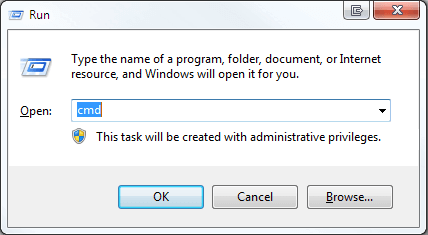¿Usted está luchando con el mensaje de error de aplicación svchost.exe que dice:
- La instrucción en “0x745f2780” hace referencia a la memoria en “0x00000000″. La memoria no puede ser leída”.
- Apreta en ok para terminar el programa
- Haga clic en cancelar para depurar el programa
En caso afirmativo, no se preocupe porque en este artículo obtendrá la información completa, como qué es svchost.exe, ¿Qué causa el error SVCHOST y cómo solucionar el error svchost.exe en Windows 10?
Entonces, sin perder más tiempo, comencemos a desenterrar la información de svchost.exe.
¿Qué es SVCHOST.EXE?
SVCHOST.EXE (host de servicio) es un nombre de proceso común para servicios que transfieren la funcionalidad de archivos exe a DLL (bibliotecas de enlaces dinámicos).
En términos simples, es un proceso que puede alojar desde un sistema a muchos servicios de Windows en el sistema operativo.
Esto permite que Windows reutilice las funcionalidades y lance diferentes archivos DLL, ya que no pueden ejecutarse solos.
Hablando del error 0x745f2780, surge de un proceso corrupto de actualización de Windows y generalmente aparece después de iniciar sesión en Windows.
¿Qué causa el error SVCHOST?
El error de svchost generalmente se debe a una actualización incorrecta de Windows o archivos de sistema de Windows corruptos en su computadora, lo que lleva a un mensaje de error 0x745f2780 que aparece en la pantalla haciendo que el rendimiento de la computadora sea lento.
El error de la aplicación svchost.exe también puede deberse a configuraciones de actualización inapropiadas y archivos DLL de Windows no registrados.
Cómo reparar los errores SVCHOST 0x745f2780
Para resolver el error de la aplicación svchost.exe, debe probar las siguientes soluciones:
- Verifique la configuración de Windows Update
- Volver a registrar archivos DLL de Windows
- Desactiva las actualizaciones automáticas de Windows
- Quitar el Corrupto o archivos de actualización de Windows dañados
- Limpiar el registro
Esta es la lista de soluciones, ahora sígalas en detalle.
Solución 1: Verifique la configuración de Windows Update
Para corregir el error de la aplicación svchost.exe de Windows 10, primero debe verificar la configuración de actualización de Windows correctamente. Siga los pasos para hacerlo:
- Haga clic en Inicio> Ejecutar, escriba “services.msc” en el cuadro de diálogo Ejecutar y haga clic en Aceptar.
- Busque “Actualizaciones de Windows” y haga doble clic en él.
- Haga clic en la pestaña “Iniciar sesión” y luego vea que la “Cuenta del sistema local” está seleccionada como la cuenta de inicio de sesión
- Marque la casilla para “permitir que el servicio interactúe con el escritorio” está “SIN ESTORBO”
- En la sección “Perfil de hardware” en la pestaña “Iniciar sesión”, busque el servicio “Actualizaciones automáticas”
- En la pestaña General, seleccione el Tipo de inicio “Automático”
- En “Estado del servicio” en la pestaña General, el estado del servicio debe ser “Iniciado“, lo que puede hacerse haciendo clic en el botón “Inicio” para habilitarlo.
- Repita los pasos anteriores para “Servicio de transferencia inteligente en segundo plano (BITS)”.
Después de completar los pasos anteriores y verificar la configuración de Windows Update, el error svchost.exe no aparecerá.
Solución 2: vuelva a registrar archivos DLL de Windows
Volver a registrar los archivos DLL de Windows Update puede ayudarlo a deshacerse del error svchost.
Pero para eso, debe volver a registrar el archivo “WUAPI.DLL” para confirmar que el servicio de actualización de Windows funcionará con precisión.
Estos son los pasos para volver a registrar los archivos DLL de Windows Update:
- Haga clic en Inicio> Ejecutar, escriba “cmd” y haga clic en él.
- Escriba “REGSVR32 WUAPI.DLL” en la ventana del símbolo del sistema y presione Entrar.
- Espere a que aparezca el mensaje “DllRegisterServer en WUAPI.DLL se realizó correctamente” y haga clic en
- Además, escriba los siguientes comandos para registrar los archivos DLL de Windows Update y luego vuelva a realizar el mismo proceso:
REGSVR32 WUAUENG.DLL
REGSVR32 WUAUENG1.DLL
REGSVR32 ATL.DLL
REGSVR32 WUCLTUI.DLL
REGSVR32 WUPS.DLL
REGSVR32 WUPS2.DLL
REGSVR32 WUWEB.DLL
- Después de completar los comandos, salga de la ventana del símbolo del sistema.
Los Los archivos DLL de Windows Update están registrados y ahora se solucionó el error de aplicación svchost.exe en Windows 10.
Solución 3: desactivar las actualizaciones automáticas de Windows
Desactivar la actualización automática de Windows podría ser una solución para corregir el error de la aplicación svchost.exe. Siga los pasos para desactivar las actualizaciones:
- Primero, vaya a la opción “Inicio“, luego Panel de control y luego vaya a Actualizaciones automáticas
- Seleccione “Desactivar actualizaciones automáticas” desde allí.
- Ahora reinicie su sistema
- Después de esto, complete las actualizaciones manuales de Windows y luego reinicie nuevamente su PC.
- Ahora en el último paso, active las Actualizaciones automáticas de Windows.
Solución 4: retire el Corrupto o archivos de actualización de Windows dañados
Eliminar los archivos de Windows Update corruptos o dañados puede resolver el mensaje de error svchost que aparece en la pantalla de su computadora.
Siga los pasos para eliminar los archivos dañados:
- Presione la tecla Windows + R
- Escriba cmd y haga clic en Aceptar
- En la ventana del símbolo del sistema, escriba el siguiente comando y presione Entrar
- net stop wuauserv
Ahora, escriba cd% Windir% en el símbolo del sistema y presione Entrar.
- Escriba el comando mencionado a continuación y luego presione Intro solo para cambiar el nombre de la carpeta SoftwareDistribution
- Ren Software Distribution SD_OLD
- Reinicie el servicio de actualización de Windows escribiendo el símbolo del sistema mencionado a continuación
- net start wuauserv
- Por último, escriba exit y presione enter para cerrar el símbolo del sistema
Estos comandos eliminarán todos los archivos corruptos de actualización de Windows y solucionarán el problema de error svchost.exe.
Solución 5: limpiar el registro
Incluso después de corregir la configuración de la actualización de Windows, el error aún persiste, entonces debe borrar el registro.
Los problemas en el registro siempre hacen que su computadora sea lenta y muestre el error svchost 0x745f2780 y otros problemas.
Para corregir este error, debe limpiar el registro. Hacer esto manualmente puede llevar mucho tiempo y puede ser un poco arriesgado si no tienes conocimientos técnicos en la computadora.
Por lo tanto, se sugiere probar CCleaner para borrar el registro sin ningún problema.
Obtenga CCleaner para limpiar el registro con facilidad.
Mejor y solución fácil de arreglar un error SVCHOST.exe
Aunque las soluciones mencionadas anteriormente lo ayudarán a corregir el error de svchost, si encuentra alguna dificultad para realizarlas, entonces esta es una solución fácil para usted.
Prueba la PC Reparar Herramienta. Esta es una herramienta de reparación avanzada que escaneará su computadora una vez, detectará el problema y solucionará todos los errores, tales como error de actualización, error de DLL, error de aplicación y muchos otros fácilmente.
Esta herramienta no solo corrige errores y problemas, sino que también repara archivos inaccesibles o corruptos del sistema de Windows y optimiza el rendimiento de la PC.
Obtenga PC Reparar Herramienta fijar SVCHOST 0x745f2780 error fácilmente
Conclusión
Bueno, se espera que las soluciones lo guíen para resolver el error de la aplicación svchost.exe de Windows 10.
Si ninguna de las soluciones funcionó para usted, simplemente pruebe la solución fácil mencionada anteriormente y elimine dicho error de aplicación.
Aparte de esto, si tiene alguna sugerencia o consulta sobre el error svchost, escríbanos en la sección de comentarios a continuación.
Hardeep has always been a Windows lover ever since she got her hands on her first Windows XP PC. She has always been enthusiastic about technological stuff, especially Artificial Intelligence (AI) computing. Before joining PC Error Fix, she worked as a freelancer and worked on numerous technical projects.